Интерактивные приложения Wix для сайта: форум, онлайн чат, центр поддержки
Wix является одной из самых популярных на сегодняшний день платформ, дающих ответ на вопрос «как создать сайт». Объективных причин для этого вполне достаточно, например: возможность создавать онлайн проекты, используя современные технологии HTML5 + Drag&Drop (перетаскивание), расширение функциональности веб-страниц через различные дополнения (от других разработчиками), а также наличие множества шаблонов, локализация интерфейса на 11 популярных языков мира и многое другое.
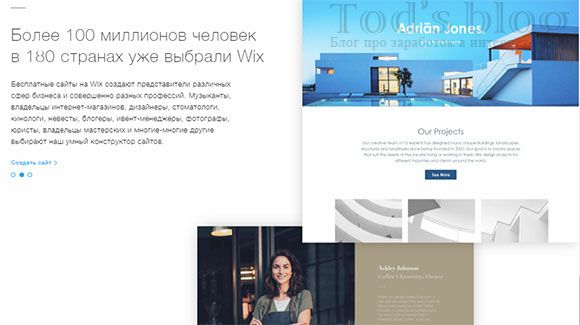
Создать сайт в Wix очень просто:
- Проходите быструю регистрацию учетной записи, где указываете почту и будущий пароль.
- После подтверждения данных, надо ввести название вашего будущего проекта и выбрать для него тему.
- Дальше остается лишь подправить шаблон под свои нужды и наполнить его текстами.
В текущем году разработчики Wix продолжают внедрять интересные улучшения в движок конструктора. Отдельно хотелось бы выделить решения, позволяющие владельцам веб-ресурсов коммуницировать со своей аудиторией. К таким дополнениям можно отнести: онлайн чат, форум, систему поддержки, блог и некоторые другие. Они важны дабы оперативно помогать пользователям решать определенные задачи, подсказывать советы как лучше работать с теми или иными элементами сайта и т.п. Рассмотрим парочку подобных фишек…
Кстати, дополнительно были посты про интересные приложения Wix и второй конкретно про функции форм, iFrame и SEO в Wix.
Чат в Wix
Если вы планируете что-то продавать или предоставлять услуги через созданную в интернете страницу, то чат будет незаменимым инструментом. Функция онлайн-консультанта позволяет посетителям в любой момент связаться с вами, просто набрав сообщение в форме. Вы, в свою очередь, сможете отвечать им даже с мобильного телефона.
Подключить данное расширение достаточно просто:
1. Слева в блоке с кнопками управления выберите «Добавить приложение».
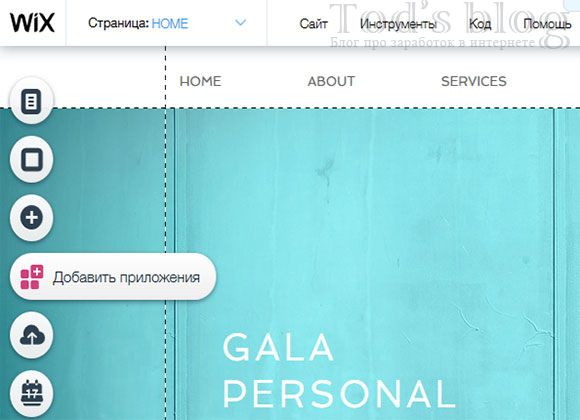
2. В AppMarket заходите в раздел «Чат» (как видите для реализации функции есть аж 18 разных решений).
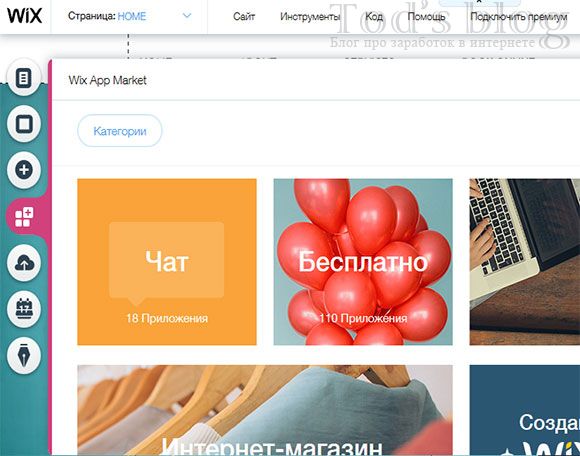
3. Выберите первый в списке «Wix Чат» и кликните «Добавить».
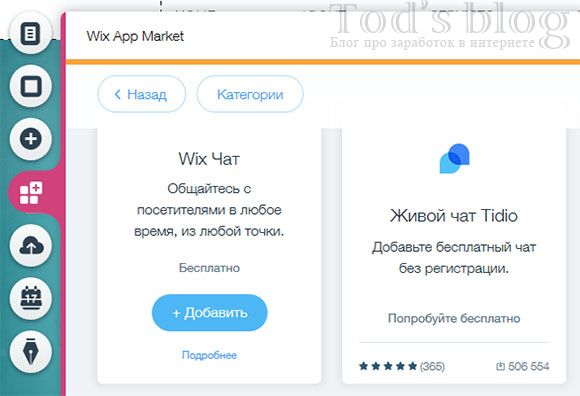
Теперь вы можете найти блок с чатом в правом нижнем углу сайта. Остается лишь настроить его под себя.
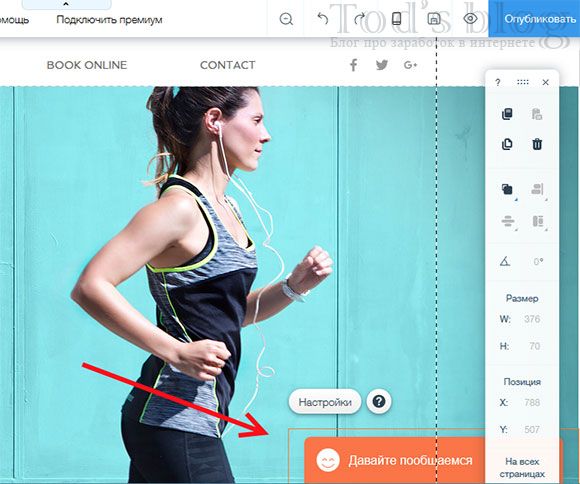
В 2018 году разработчики Wix внесли несколько обновлений:
- Появилась опция подключения уведомлений о новых сообщениях в чате, которые будет приходить на ваш компьютер или мобильный телефон.
- Добавлена возможность редактировать размер текста и изображений, чтобы при уменьшении, например, на мобильных устройствах, они выглядели лучше.
- Имеются автоматические ответы и приветствия (улучшают конверсию и автоматизируют работу).
- Допускается общение с пользователями чата непосредственно из WixApp.
Форум на Wix
Любой серьезный крупный веб-портал нуждается в пространстве для обсуждений. Такой площадкой, зачастую, является форум. Одноименное бесплатное приложение в конструкторе Wix позволяет реализовать весь необходимый функционал для общения ваших посетителей: публикацию заметок, фото и видео, комментирование записей других людей, подписка на ответы и т.п. Вы, как полноправный администратор, сможете создавать бесконечное число разделов, редактировать и удалять неугодные посты, менять дизайн площадки и многое другое.
Подключить его также не сложно:
1. Откройте в меню Wix App Market. Дабы вам не пришлось долго искать, введите вверху справа в поисковой строке «Форум» и выберите вариант из списка с названием «Wix Forum». Нажмите «Добавить» напротив приложения.
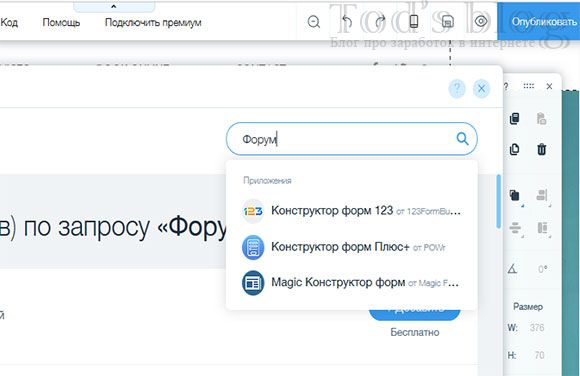
2. После недолгой загрузки кликните «Начать» (элемент появится посреди экрана). Когда форум будет готов, увидите перед собой его разделы. Нажмите в любом месте для отображения кнопки «Настройки». Она вызывает небольшое всплывающее окно со всеми инструментами управления расширением.
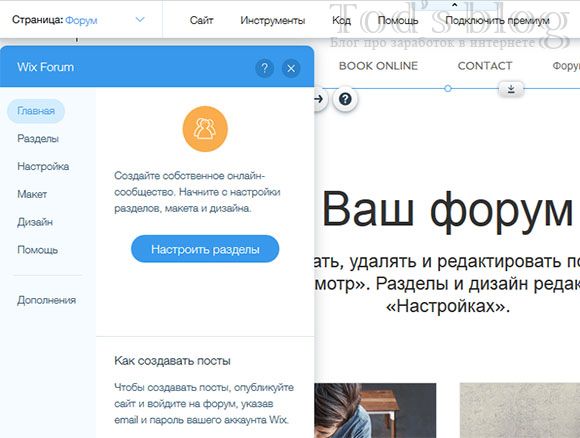
3. Выберите «Разделы» дабы переименовать их, а также задать название самому форуму. Вы можете добавлять свои разделы, нажав соответствующую синюю кнопку внизу.
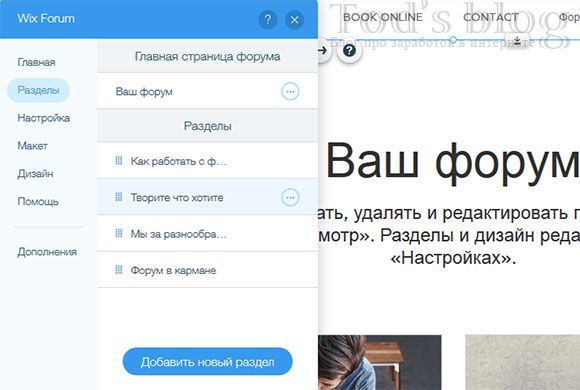
4. В «Настройках» допускается смена темы оформления, языка + есть ввод запрещенных слов для спам-фильтра.
5. В пункте «Макет» изменяется расположение объектов и их размеров, выравнивание текста и высота хедера.
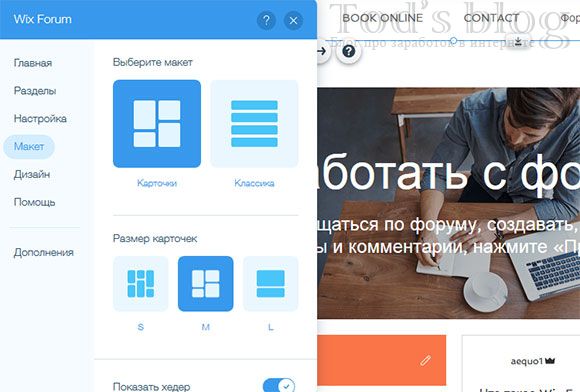
6. Нажмите «Дизайн», чтобы отредактировать внешний вид форума:
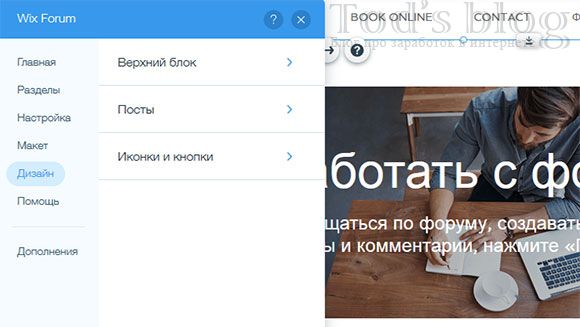
- Выберите «Верхний блок» для задания в нем стиля/цвета шрифта. Здесь же настраивается прозрачность фона, число уведомлений и заголовок.
- В «Постах» можно указать фон, прозрачность и цвет постов, ширину границ и описания.
- В разделе «Иконки и кнопки» имеются параметры отображения текста, а также цвет закладок и остальных графических элементов.
7. Во вкладке «Помощь» разрешается оставить отзыв о расширении. Доп.информацию найдете в справочном центре. В принципе, на этом процесс установки и ознакомления с приложением считается завершенным.
За 2018 год Wix Forum получил несколько новых опций:
- Теперь администратор может самостоятельно определять, какой именно комментарий будет находиться в топе.
- Специальный спам-фильтр дает возможность следить за тем, что пишут посетители — создаете список слов, запрещенных для публикации, и все они будут заменены на звездочки «*».
- Добавился параметр высоты «шапки» форума.
- Появились новые языки (арабский, иврит) и форматирование строк справа налево.
Wix Answers
Эта уникальная фишка помогает вывести ваш онлайн бизнес на новый уровень. Разработчики Wix предоставили доступ к движку центра поддержки, который они сами используют в работе с клиентами.
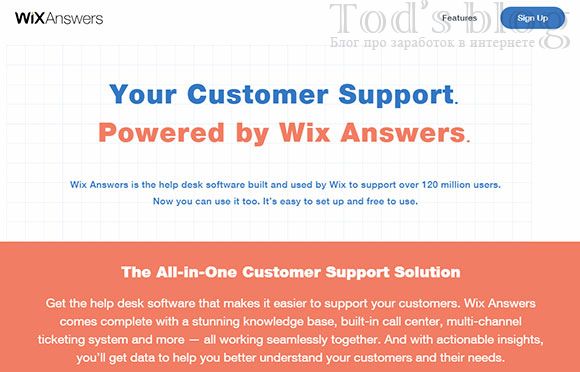
Wix Answers содержит:
- Базу знаний. Выбирайте для нее желаемый шаблон, публикуйте статьи, создавайте FAQ и др. Также здесь доступна локализация на разные языки, SEO фишки и статистика.
- Систему тикетов. Помогает оперативно отвечать на запросы пользователей по email, с телефона и др. Есть разделение на языки в зависимости от задаваемого вопроса, автоматические рекомендации со ссылками на статьи из базы знаний, отчеты.
- Полноценный колл-центр (через номер 1-800). Имеется переадресация звонков, режим очереди, консоль для быстрой реакции на пул входящих звонков и т.п.
Если честно, не знаю насколько удобно и реально (по деньгам) организовать через Wix фишку с колл-ценром, но первые 2 опции — однозначно в плюс. Думаю, они перекроют 90% нужд/задач при организации тех.поддержки. Вы можете встроить на сайте виджет с популярными вопросами из базы знаний, а система тикетов позволит организовать эффективную работу команды по обслуживанию вашей аудитории.
Чтобы подключить Wix Answers вам придется зарегистрировать аккаунт в соответствующем сервисе. Допускается при этом использование данных учетной записи Wix, но дополнительно надо ввести название организации, ФИО и адрес страницы поддержки: название.wixanswers.com.
После этого попадете в панель управления:
Сверху сбоку находится меню по управлению статьями, тикетами, звонками и просмотр статистики. В самом низу слева найдете настройки (иконку шестеренки), позволяющие поменять внешний вид вашего центра поддержки, а также добавлять новых юзеров в команду. В целом, придется потратить немного времени дабы во всем разобраться.
Кроме этих трех опций в Wix с начала года добавили много интересной функциональности. В частности для блогов внедрены расширенные настройки постов, параметры SEO/даты. Значительно доработана вставка видео через Wix Video, появился импорт материалов из Инстаграма (Instagram Feed) и многое другое. Радует как конструктор сайтов продолжает очень активно развиваться. Интересно останутся ли в будущем хоть какие-то фишки, которые он не сможет реализовать? — похоже, что нет.

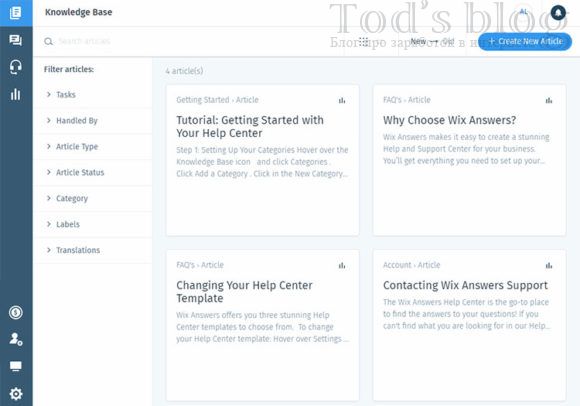
крутота!!
Не смотря на то, что занимаюсь веб-разработкой, некоторых клиентов отправляю сразу на Wix — есть случаи, когда конструктор в самый раз.
Доброго дня всем. Подскажите, один из тарифов wix (у меня отель) предполагает channel manager (пробный), но у меня уже он есть. На тарифе Combo можно ли свой сайт синхронизировать со своим менеджером?
Ivan, к сожалению, в тонкостях тарифов я не ориентируюсь, советую обратиться в тех.поддержку Wix — там точно помогут по этому вопросу.